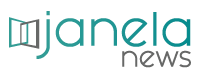Hai presente quella foto che hai scattato e che hai pensato fosse perfetta da mettere sul profilo del tuo amico? Facebook ma non puoi perché l'app non lo consente immagine del profilo completa?
Sicuramente molte persone hanno già affrontato questo problema e hanno finito per rinunciare a usare quella foto che desideravano tanto per questo "problema" della rete sociale.
Ciò accade perché Facebook non consente di aggiungere un'immagine intera come immagine del profilo.
Pubblicare una foto in posizione verticale non è un problema nelle Instagram Stories, invece, in Facebook la situazione è un po' diversa
Questo perché, quando si aggiunge questo tipo di immagine al profilo, il social network applica automaticamente una cornice e finisce per tagliare alcune parti.
Tuttavia, al giorno d'oggi, è possibile pubblicare a immagine del profilo completa del social network utilizzando alcune applicazioni di modifica delle immagini.
Per scoprire come, basta seguire la lettura in questo testo e ti insegneremo passo dopo passo a svolgere questa azione.
Imparare a salvare l'intera foto sul profilo Facebook
Non c'è dubbio che sia frustrante scattare una bella foto e poi, quando si cerca di indossarla profilo Facebook, il social network ritaglia automaticamente i bordi dell'immagine
Fortunatamente è possibile aggirare questa limitazione imposta dal social network attraverso il app semplice modifica delle immagini.
In questo modo è possibile aggiungere immagine del profilo completa senza dover tagliare alcuna parte dell'immagine desiderata.
Uno di app che puoi usare per risolvere questo problema è il file InShot, disponibile a Android e iOS (iPhone) gratuito.
Quella app consente all'utente di modificare le proporzioni di un'immagine, in modo che si adatti a diversi fotogrammi.
Ciò consente di aggiungere l'intera foto al profilo del social network, senza la necessità di incorniciarla dopo averne ritagliato un pezzo.
Come modificare l'immagine in InShot
Passaggio 1. Prima di tutto, devi accedere all'app store del tuo cellulare e scaricare l'app.
Passaggio 2. Successivamente, apri il file InShot e tocca l'opzione "Fotografia" per selezionare l'immagine che si desidera modificare;
Passaggio 3. Fare clic sull'opzione "Tela" e scegli le proporzioni dell'immagine quadrata, corrispondenti all'opzione “Instagram 1:1”;
Passaggio 4. Ora, fai clic sulla scheda "Metter il fondo a" e seleziona la tonalità con cui desideri riempire lo sfondo bianco che è stato aggiunto all'immagine, quindi tocca l'icona del segno di spunta per salvare;
Leggi anche:
Come migliorare il segnale Wi-Fi.
Simulazione DMV su Internet, guarda come farlo.
Passaggio 5. In questo passaggio, fai clic sull'icona della freccia, situata nella parte superiore dello schermo, per scaricare l'immagine modificata nella galleria del tuo cellulare.
Dopo aver apportato modifiche alla foto, aggiungila al tuo profilo Facebook.
Per farlo, basta accedere al social network tramite il proprio cellulare e cliccare sull'icona con tre barre, toccare il proprio nome e accedere al proprio profilo.
Fai clic sulla matita disponibile nella parte superiore dello schermo e seleziona l'opzione Modifica per modificare l'immagine del profilo "Seleziona la foto o il video del profilo".
Accedi alla galleria fotografica del cellulare, seleziona l'immagine che è stata modificata in modo che appaia nella cornice dell'immagine del profilo e salva le modifiche apportate.
Pronto! Molto facile e semplice da risolvere, basta seguire i suggerimenti sopra e aggiornare l'immagine del profilo utilizzando l'immagine desiderata.